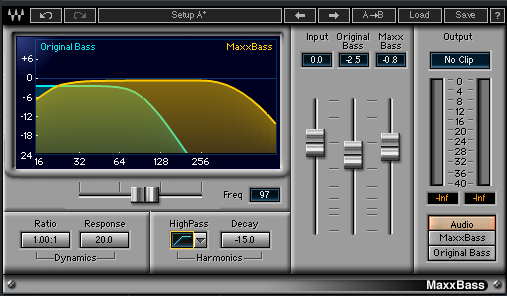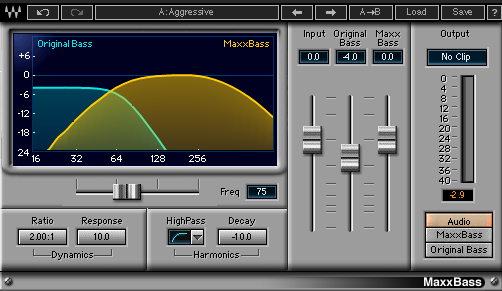
低音のサポートプラグインシリーズもいよいよラストになります。今回はWAVES Maxx Bassの機能と使い方について紹介していきます。
Maxx Bassとは
Maxx BassはRBassと同様に低音域専用のエンハンサーで、指定した周波数のハーモニクス(倍音)を付加することができるプラグインです。
Maxx Bassでは元のバス音(基音)と倍音のバランスをより細かく設定できます。
元の音
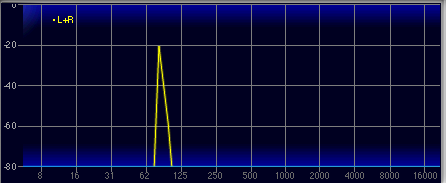
Maxx Bassを使用後
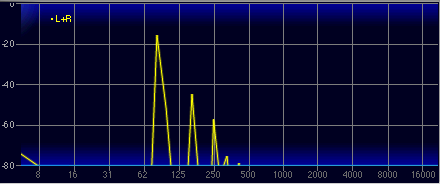
倍音を付加するとどうメリットがあるの?
小さなスピーカーやヘッドホンによっては、性能によって十分な低音を出力できないことがあります。
そんなとき、もし倍音が存在すると本来スピーカーからは出力されていない低音域も存在するかのように錯覚して聴こえるという人の耳の特性があります。
この特性を活かして、どのような環境でもできるだけ同じように低音が聴こえるようなサウンドを作るためにも倍音を付加することは大きなメリットとなるのです。
Freq – Maxx Bassのスプリットポイント
Maxx Bassでは低音域と高音域を分割するスプリットポイントとなる周波数を設定します。
スプリットポイントよりも低い周波数に対しては倍音が生成され、高い周波数はそのままOUTPUTへ通過します。
周波数は画像中赤枠「Freq」で調整できます。スプリットポイントは60~100Hzの間で調節するのがおすすめです。
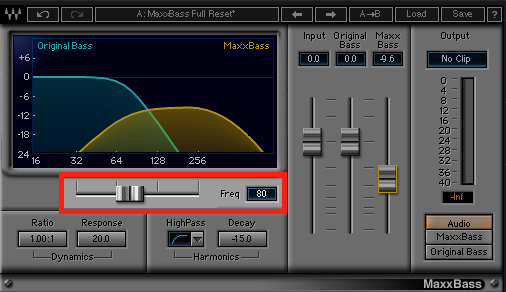
アウトプットセクションについて
Maxx Bassではスプリットポイント(周波数)よりも下の音域と、生成された倍音の音量を調整できます。
|
Original Bass
Freqの設定値(Hz)よりも下の音域の音量を調整します。
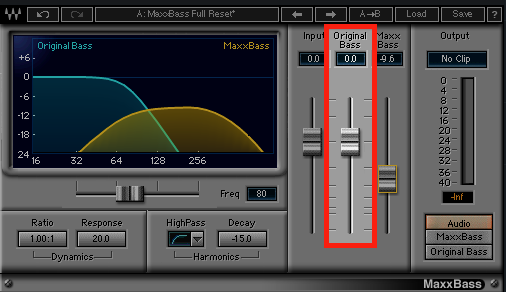
Maxx Bass
生成された倍音の音量を調整します。
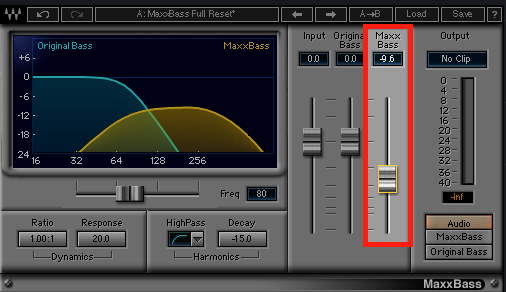
メーターについて
Maxx Bassではボタンによって3種類のメーターを表示できます。
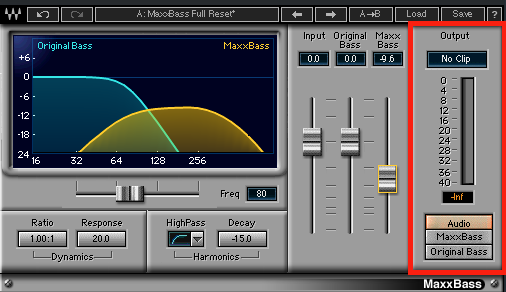
Audio
最終的にすべての音がミックスされて出力されるときの音量を表示するモードです。

Maxx Bass
生成された倍音の音量を表示して確認できるモードです。
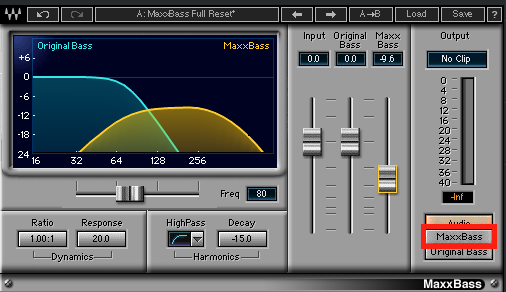
Original Bass
何も加工していない元の入力された音の音量を表示します。
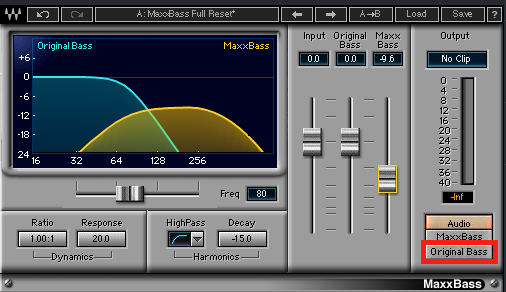
倍音セクション
倍音セクションでは、生成された倍音を加工できます。
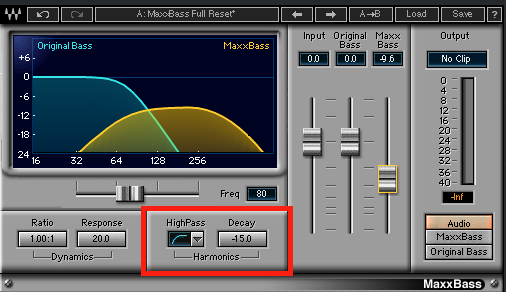
ハイパスフィルター
生成された倍音に対してハイパスフィルターをかけられます。フィルターには「6db/Octave」、「12db/Octave」、「24db/Octave」の3種類があります。
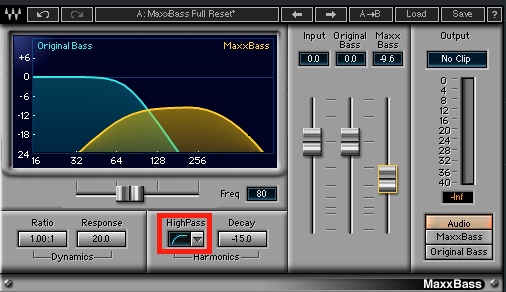
左から「6db/Octave」、「12db/Octave」、「24db/Octave」のフィルター

ディケイ
生成された倍音の高音域をどのくらい削るか設定できます。
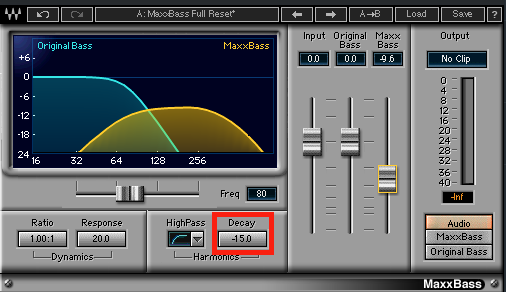
ディケイが少ないと高音域がカットされます。
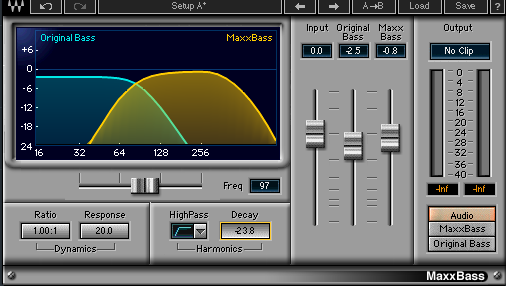
ディケイが大きいと高音域が保たれます。
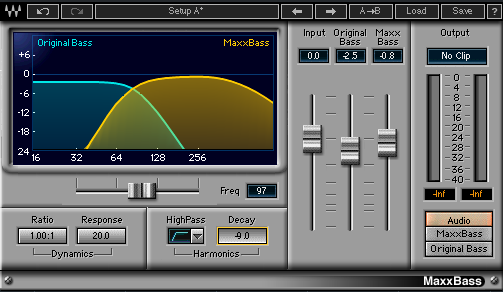
ダイナミクスセクション
ダイナミクスセクションでは、生成した倍音にコンプレッサーをかけることができます。
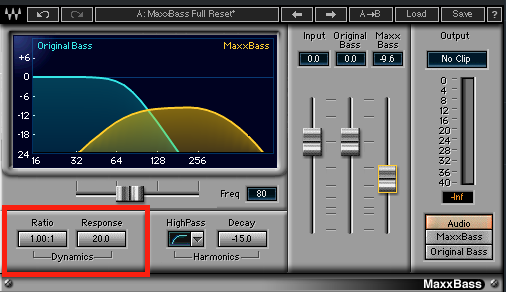
Ratio
Ratioは他のコンプレッサーのレシオと同じで、「◯:1」で圧縮比を決めます。圧縮したくない場合は「1.00:1」に設定しましょう。
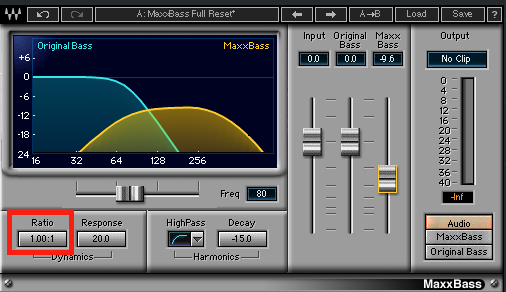
Response
アタックタイムとリリースタイムの時間を「ミリ秒」で設定できます。
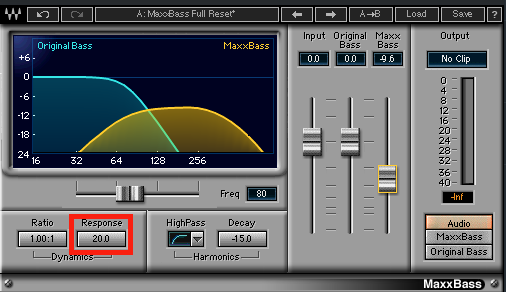
まとめ
Maxx Bassは他の低音向けの倍音生成プラグインと比べると、かなり細かく音作りができるので少し難しいと思われるかもしれません。そんなときは、まずはRenaissance Bassを使って、少し物足りなさを感じたらMaxx Bassに切り替えていくのがおすすめです^-^♪